Chủ đề hướng dẫn xoá danh bạ trên iphone: Trong thế giới số hóa ngày nay, việc quản lý thông tin liên lạc trên thiết bị di động trở nên quan trọng hơn bao giờ hết. Bài viết này cung cấp một hướng dẫn chi tiết về cách xoá danh bạ trên iPhone, giúp bạn giữ gìn sự gọn gàng và an toàn cho thông tin cá nhân. Hãy cùng khám phá các bước thực hiện đơn giản để làm sạch danh bạ, đồng thời bảo vệ dữ liệu quý giá của bạn.
Mục lục
- Hướng dẫn xoá danh bạ trên iPhone
- Giới thiệu
- Lý do bạn cần xoá danh bạ
- Cách xoá một liên hệ cụ thể
- Cách xoá nhiều liên hệ cùng lúc qua iCloud
- Phục hồi liên hệ đã xoá
- Lưu ý khi xoá danh bạ
- Cách sao lưu danh bạ trước khi xoá
- Hỏi đáp thường gặp về xoá danh bạ trên iPhone
- Kết luận và lời khuyên
- Làm thế nào để xoá danh bạ trên iPhone mà không bị mất dữ liệu khác?
- YOUTUBE: Hướng Dẫn Xóa Danh Bạ Trên iPhone 1 Số hoặc Nhiều Số Liên Lạc
Hướng dẫn xoá danh bạ trên iPhone
Để xoá danh bạ trên iPhone, bạn có thể thực hiện theo các bước dưới đây. Lưu ý rằng việc xoá sẽ làm mất vĩnh viễn thông tin liên lạc nếu bạn không có bản sao lưu.
Xoá một liên hệ
- Mở ứng dụng Danh bạ trên iPhone.
- Tìm và chọn liên hệ bạn muốn xoá.
- Chạm vào nút "Chỉnh sửa" ở góc trên cùng bên phải.
- Kéo xuống cuối cùng và chạm vào "Xoá Liên hệ".
- Xác nhận lại bằng cách chạm vào "Xoá Liên hệ" một lần nữa.
Xoá nhiều liên hệ cùng lúc (sử dụng iCloud)
- Truy cập vào trang web iCloud.com từ trình duyệt web và đăng nhập bằng Apple ID.
- Chọn "Danh bạ".
- Giữ phím Ctrl (hoặc Cmd trên Mac) và chọn các liên hệ bạn muốn xoá.
- Sau khi đã chọn, nhấn vào biểu tượng bánh răng cưa ở góc dưới bên trái và chọn "Xoá".
- Xác nhận xoá bằng cách nhấn "Xoá".
Phục hồi liên hệ đã xoá
Nếu bạn đã vô tình xoá liên hệ và muốn phục hồi, bạn có thể làm theo các bước sau:
- Truy cập vào trang web iCloud.com và đăng nhập.
- Chọn "Cài đặt Tài khoản".
- Kéo xuống phần "Nâng cao" và chọn "Phục hồi Liên hệ".
- Chọn liên hệ bạn muốn phục hồi và nhấn "Phục hồi".
Lưu ý quan trọng
- Luôn đảm bảo rằng bạn có bản sao lưu danh bạ trước khi thực hiện bất kỳ thao tác xoá nào.
- Phục hồi liên hệ từ iCloud có thể yêu cầu bạn phải xoá tất cả nội dung và cài đặt trên iPhone trước khi phục hồi.
- Việc xoá liên hệ từ iPhone cũng sẽ xoá chúng khỏi tất cả các thiết bị khác đồng bộ với cùng một Apple ID, trừ khi bạn đã tắt đồng bộ hóa danh bạ.

READ MORE:
Giới thiệu
Xoá danh bạ trên iPhone có thể là một nhu cầu cần thiết khi bạn muốn dọn dẹp danh sách liên lạc của mình, loại bỏ những số điện thoại không còn sử dụng hoặc khi bạn cần chuyển nhượng điện thoại của mình. Dù lý do là gì, quy trình này thực sự đơn giản và không yêu cầu phải là người rành công nghệ mới thực hiện được. Trong hướng dẫn này, chúng tôi sẽ đi qua từng bước cần thiết để xoá danh bạ trên iPhone, bao gồm cả việc xoá từng liên hệ một hoặc xoá hàng loạt, giúp bạn dễ dàng quản lý danh bạ của mình.
Việc quản lý danh bạ điện thoại không chỉ giúp bạn dễ dàng tìm kiếm và liên lạc với người khác mà còn đảm bảo thông tin liên lạc của bạn được cập nhật và sạch sẽ. Dưới đây, chúng tôi sẽ giới thiệu các bước cơ bản để xoá danh bạ trên iPhone, từ cách truy cập danh sách liên lạc đến việc thực hiện xoá nhanh chóng và hiệu quả.
- Trước tiên, bạn cần mở ứng dụng "Danh bạ" trên iPhone của mình để xem danh sách liên hệ.
- Tiếp theo, chọn liên hệ mà bạn muốn xoá. Bạn có thể tìm kiếm tên liên hệ trong thanh tìm kiếm để tìm nhanh hơn.
- Sau khi đã chọn được liên hệ cần xoá, nhấn vào chi tiết liên hệ và tìm tùy chọn để xoá liên hệ khỏi danh bạ.
- Nếu muốn xoá nhiều liên hệ cùng một lúc, bạn có thể sử dụng các ứng dụng hỗ trợ từ bên thứ ba để thực hiện việc này một cách nhanh chóng và hiệu quả.
Qua hướng dẫn trên, hy vọng bạn sẽ dễ dàng quản lý và xoá bỏ những liên hệ không cần thiết trên iPhone của mình, giúp danh bạ của bạn luôn được cập nhật và gọn gàng.
Lý do bạn cần xoá danh bạ
Trong quá trình sử dụng iPhone, việc quản lý danh bạ sao cho hiệu quả là điều quan trọng. Có nhiều lý do khiến bạn cần phải xoá bỏ một số liên hệ không cần thiết khỏi danh bạ của mình:
- Giảm bớt sự hỗn loạn: Danh bạ quá tải với các số điện thoại không sử dụng có thể gây rối và khó tìm kiếm khi bạn cần.
- Cập nhật thông tin: Xoá bỏ những liên hệ cũ kỹ, không còn liên lạc để cập nhật danh bạ với thông tin mới và chính xác hơn.
- Tối ưu hóa bộ nhớ: Dù mỗi liên hệ chiếm rất ít dung lượng, nhưng việc xoá bỏ hàng loạt có thể giúp giải phóng một lượng nhỏ bộ nhớ, nhất là đối với thiết bị có dung lượng lưu trữ hạn chế.
- Tăng cường quyền riêng tư: Loại bỏ thông tin liên lạc của những người bạn không muốn giữ lại có thể giúp bảo vệ thông tin cá nhân và tăng cường quyền riêng tư của bạn.
- Chuẩn bị trước khi bán hoặc chuyển nhượng: Xoá danh bạ là bước quan trọng khi chuẩn bị bán hoặc chuyển nhượng thiết bị của bạn cho người khác để đảm bảo không chia sẻ thông tin liên lạc cá nhân không cần thiết.
Bằng cách xoá bỏ các liên hệ không cần thiết, bạn không chỉ giúp danh bạ của mình gọn gàng, dễ tìm kiếm hơn mà còn có thể tối ưu hóa hiệu suất sử dụng của thiết bị iPhone. Hãy đảm bảo rằng bạn đã sao lưu danh bạ trước khi tiến hành xoá để tránh mất mát thông tin quan trọng.
Cách xoá một liên hệ cụ thể
Để xoá một liên hệ cụ thể trên iPhone, bạn có thể thực hiện theo các bước sau:
- Mở ứng dụng Danh bạ (Contacts) trên iPhone.
- Tìm kiếm và chọn liên hệ mà bạn muốn xoá.
- Chạm vào nút Chỉnh sửa ở góc trên bên phải màn hình.
- Kéo xuống cuối cùng và chạm vào Xoá liên hệ.
- Một hộp thoại xác nhận sẽ xuất hiện, chọn Xoá liên hệ để xác nhận.
Lưu ý: Khi bạn xoá một liên hệ, mọi thông tin về liên hệ đó sẽ được xoá vĩnh viễn khỏi iPhone của bạn. Hãy đảm bảo rằng bạn thực sự muốn xoá liên hệ trước khi thực hiện hành động này.

Cách xoá nhiều liên hệ cùng lúc qua iCloud
Để quản lý danh bạ trên iPhone một cách dễ dàng, việc sử dụng iCloud cho phép bạn xoá nhiều liên hệ cùng một lúc từ bất kỳ thiết bị nào có truy cập internet. Dưới đây là các bước thực hiện:
- Truy cập vào trang web iCloud.com trên trình duyệt web của máy tính hoặc thiết bị di động.
- Đăng nhập vào tài khoản Apple ID của bạn.
- Chọn biểu tượng Contacts (Liên hệ) để mở sổ địa chỉ.
- Để chọn nhiều liên hệ, giữ phím Ctrl (trên Windows) hoặc Command (trên Mac) và click vào từng liên hệ bạn muốn xoá. Trên thiết bị cảm ứng, bạn có thể cần sử dụng tính năng chọn nhiều mục, nếu có.
- Sau khi đã chọn xong các liên hệ muốn xoá, tìm và nhấn vào biểu tượng xoá hoặc sử dụng tùy chọn Delete từ menu hành động. Bạn sẽ được yêu cầu xác nhận lại trước khi tiến hành xoá.
- Xác nhận xoá. Các liên hệ sẽ ngay lập tức được xoá khỏi danh bạ iCloud và đồng bộ với tất cả các thiết bị liên kết với tài khoản iCloud của bạn.
Lưu ý: Quá trình này không thể hoàn tác. Hãy chắc chắn rằng bạn thực sự muốn xoá các liên hệ đã chọn trước khi xác nhận.
Phục hồi liên hệ đã xoá
Việc phục hồi các liên hệ đã xoá không hề phức tạp như bạn nghĩ. Dưới đây là một số cách để bạn có thể lấy lại những thông tin quan trọng.
- Sử dụng iCloud
- Nếu bạn đã bật đồng bộ hóa liên hệ với iCloud trước khi xoá, bạn có thể khôi phục chúng thông qua iCloud.com:
- Truy cập vào icloud.com từ trình duyệt web và đăng nhập bằng Apple ID của bạn.
- Chọn "Cài đặt Tài khoản".
- Di chuyển xuống phần "Nâng cao" và chọn "Khôi phục Liên hệ".
- Chọn bộ sưu tập liên hệ bạn muốn khôi phục và nhấp "Khôi phục".
- Đợi quá trình hoàn tất và kiểm tra trên iPhone của bạn.
- Sử dụng iTunes/Finder
- Nếu bạn đã sao lưu iPhone bằng iTunes (trên máy Windows hoặc Mac cũ) hoặc Finder (trên macOS Catalina trở lên) trước khi xoá liên hệ, bạn có thể khôi phục lại từ bản sao lưu:
- Kết nối iPhone với máy tính và mở iTunes/Finder.
- Chọn thiết bị của bạn và tìm đến phần "Sao lưu".
- Chọn "Khôi phục Sao Lưu" và chọn bản sao lưu chứa liên hệ bạn muốn khôi phục.
- Chờ đợi quá trình khôi phục hoàn tất.
- Sử dụng ứng dụng của bên thứ ba
- Có nhiều ứng dụng được thiết kế để khôi phục dữ liệu từ iPhone, bao gồm cả liên hệ đã xoá. Tuy nhiên, hãy cẩn thận lựa chọn và đảm bảo đó là ứng dụng đáng tin cậy trước khi sử dụng.
Lưu ý: Khôi phục liên hệ có thể dẫn đến việc ghi đè dữ liệu hiện tại trên iPhone của bạn. Hãy đảm bảo bạn đã hiểu rõ quy trình và có bản sao lưu dữ liệu quan trọng trước khi tiến hành.
Lưu ý khi xoá danh bạ
Việc xoá danh bạ trên iPhone cần được thực hiện cẩn thận để đảm bảo bạn không mất đi thông tin quan trọng. Dưới đây là một số lưu ý quan trọng:
- Sao lưu danh bạ: Trước khi xoá, hãy đảm bảo rằng bạn đã sao lưu danh bạ của mình. Bạn có thể sử dụng iCloud hoặc iTunes để sao lưu danh bạ vào máy tính hoặc lưu trữ đám mây.
- Đồng bộ hóa: Kiểm tra xem danh bạ của bạn có đang được đồng bộ hóa với các dịch vụ khác như Google Contacts hay không. Nếu có, xoá danh bạ trên iPhone có thể sẽ xoá chúng khỏi các dịch vụ này nếu đồng bộ hóa đang được kích hoạt.
- Xem xét các ứng dụng liên quan: Một số ứng dụng có thể sử dụng thông tin từ danh bạ của bạn. Hãy cân nhắc liệu việc xoá danh bạ có ảnh hưởng đến việc sử dụng các ứng dụng này không.
- Biện pháp phục hồi: Trong trường hợp xoá nhầm, hãy đảm bảo bạn biết cách khôi phục danh bạ. Việc này có thể được thực hiện thông qua sao lưu iCloud hoặc iTunes mà bạn đã tạo trước đó.
Việc tuân thủ những lưu ý trên không chỉ giúp bạn quản lý danh bạ một cách hiệu quả mà còn đảm bảo an toàn cho dữ liệu quan trọng của bạn. Hãy cân nhắc kỹ lưỡng trước khi thực hiện bất kỳ thay đổi nào đối với danh bạ của mình.
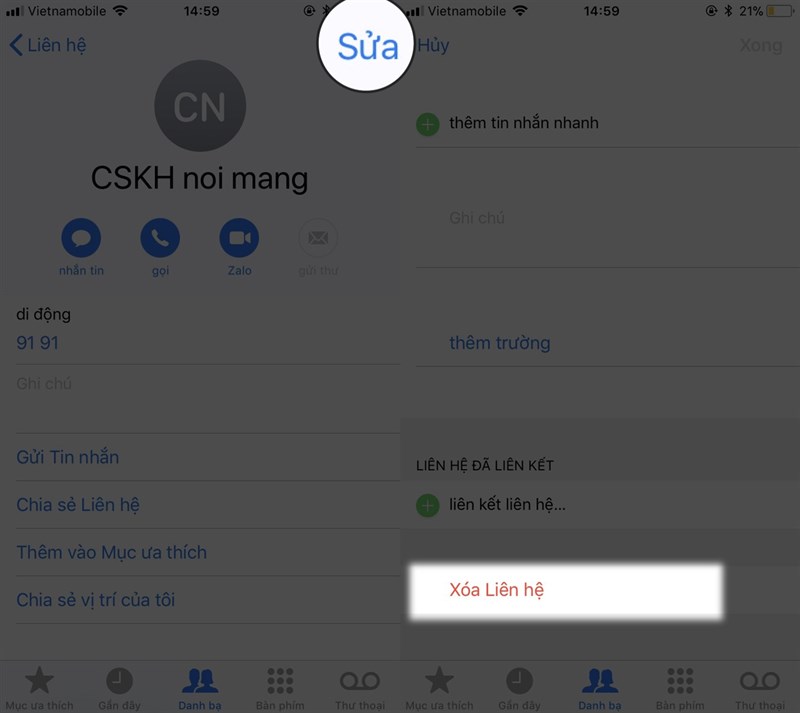
Cách sao lưu danh bạ trước khi xoá
Trước khi xoá danh bạ trên iPhone, việc sao lưu danh bạ là bước quan trọng để đảm bảo bạn không mất các thông tin liên hệ quan trọng. Dưới đây là các bước để sao lưu danh bạ của bạn:
- Sử dụng iCloud:
- Đảm bảo iPhone của bạn đã được kết nối với Wi-Fi.
- Vào Cài đặt > [tên của bạn] > iCloud.
- Kích hoạt tùy chọn Danh bạ nếu chưa được kích hoạt.
- Chọn Sao lưu iCloud, sau đó nhấn vào Sao lưu ngay để bắt đầu quá trình sao lưu.
- Sử dụng iTunes:
- Kết nối iPhone với máy tính của bạn qua cáp USB.
- Mở iTunes và chọn biểu tượng thiết bị khi nó xuất hiện.
- Chọn Tổng quan và tìm đến phần Sao lưu.
- Chọn Sao lưu ngay để bắt đầu sao lưu danh bạ của bạn vào máy tính.
- Sử dụng Google Drive:
- Cài đặt và mở ứng dụng Google Drive trên iPhone của bạn.
- Đăng nhập bằng tài khoản Google của bạn.
- Chọn Menu > Cài đặt > Sao lưu.
- Chọn Sao lưu danh bạ và theo dõi hướng dẫn để bắt đầu quá trình sao lưu.
Lưu ý: Việc sao lưu danh bạ là cần thiết trước khi xoá để đảm bảo bạn có thể phục hồi thông tin liên lệ quan trọng khi cần thiết.
Hỏi đáp thường gặp về xoá danh bạ trên iPhone
Các câu hỏi sau đây sẽ giúp bạn hiểu rõ hơn về quy trình và các vấn đề liên quan khi xoá danh bạ trên iPhone.
- Làm thế nào để xoá một liên hệ trên iPhone?
- Để xoá một liên hệ, mở ứng dụng Danh bạ, chọn liên hệ bạn muốn xoá, nhấn vào "Chỉnh sửa" ở góc trên bên phải, cuộn xuống dưới cùng và nhấn "Xoá Liên hệ".
- Làm sao để xoá nhiều liên hệ cùng một lúc trên iPhone?
- Xoá nhiều liên hệ cùng lúc không thể thực hiện trực tiếp trên iPhone. Bạn cần sử dụng iCloud hoặc các ứng dụng bên thứ ba để quản lý và xoá hàng loạt.
- Xoá liên hệ trên iPhone có xoá chúng trên iCloud không?
- Nếu iPhone của bạn đồng bộ với iCloud, việc xoá liên hệ trên thiết bị cũng sẽ xoá chúng khỏi iCloud và các thiết bị khác đồng bộ với tài khoản iCloud của bạn.
- Phục hồi liên hệ đã xoá trên iPhone?
- Bạn có thể phục hồi liên hệ đã xoá bằng cách sử dụng bản sao lưu iCloud hoặc iTunes trước khi liên hệ bị xoá. Đảm bảo kiểm tra bản sao lưu gần nhất có chứa liên hệ bạn muốn phục hồi.
- Có cách nào để ẩn liên hệ thay vì xoá không?
- iPhone không cung cấp tùy chọn ẩn liên hệ trực tiếp. Tuy nhiên, bạn có thể tạo một nhóm danh bạ không hiển thị các liên hệ mà bạn không muốn nhìn thấy thông qua ứng dụng Danh bạ trên iCloud.com.
Nếu bạn có thêm bất kỳ câu hỏi nào hoặc cần hỗ trợ, đừng ngần ngại tìm kiếm sự giúp đỡ từ Cộng đồng Apple hoặc liên hệ với Dịch vụ khách hàng của Apple.
Kết luận và lời khuyên
Việc xoá danh bạ trên iPhone là một thao tác cơ bản nhưng cần thiết để quản lý thông tin liên lạc của bạn một cách hiệu quả. Dưới đây là một số lời khuyên để thực hiện việc này một cách an toàn và hiệu quả:
- Backup danh bạ trước khi xoá: Trước khi xoá bất kỳ liên hệ nào, hãy đảm bảo rằng bạn đã sao lưu danh bạ của mình. Bạn có thể sử dụng iCloud hoặc iTunes để sao lưu. Điều này giúp bạn có thể khôi phục danh bạ nếu cần.
- Xoá từng liên hệ hoặc hàng loạt: Bạn có thể xoá từng liên hệ bằng cách mở ứng dụng Danh bạ, chọn liên hệ muốn xoá, và chạm vào "Chỉnh sửa" rồi "Xoá Liên hệ". Đối với việc xoá hàng loạt, bạn có thể sử dụng các ứng dụng bên thứ ba hoặc thực hiện qua iCloud.
- Kiểm tra ứng dụng bên thứ ba: Nếu bạn quyết định sử dụng ứng dụng bên thứ ba để quản lý danh bạ, hãy chọn những ứng dụng có đánh giá tốt và được tin cậy. Đọc kỹ mô tả và các đánh giá để đảm bảo ứng dụng đáp ứng nhu cầu của bạn.
- Cẩn trọng khi chia sẻ danh bạ: Khi bạn chia sẻ danh bạ qua email hoặc tin nhắn, hãy chắc chắn rằng bạn tin tưởng người nhận. Thông tin liên lạc là dữ liệu cá nhân quan trọng cần được bảo vệ.
- Đồng bộ hóa với iCloud: Để dễ dàng quản lý và khôi phục danh bạ, hãy đảm bảo rằng bạn đã bật đồng bộ hóa với iCloud. Điều này không chỉ giúp sao lưu danh bạ của bạn mà còn cho phép bạn truy cập chúng từ các thiết bị khác.
Nhớ rằng, việc xoá danh bạ không phải lúc nào cũng là giải pháp cuối cùng. Nếu bạn chỉ muốn tạm thời ẩn một số liên hệ mà không xoá hẳn, bạn có thể tạo một nhóm riêng và không hiển thị nhóm đó trong ứng dụng Danh bạ. Điều này giúp quản lý danh bạ của bạn một cách linh hoạt hơn mà không mất đi dữ liệu quan trọng.
Cuối cùng, việc quản lý danh bạ một cách cẩn thận sẽ giúp bạn giữ được sự ngăn nắp và dễ dàng tìm kiếm liên hệ khi cần. Hãy luôn nhớ kiểm tra và cập nhật danh bạ của mình một cách định kỳ để đảm bảo rằng tất cả thông tin liên lạc đều chính xác và cập nhật.
Với hướng dẫn này, việc xoá danh bạ trên iPhone trở nên dễ dàng và an toàn, giúp bạn quản lý liên lạc hiệu quả hơn. Hãy áp dụng những bước đơn giản này để giữ cho danh bạ của bạn luôn được cập nhật và sạch sẽ.
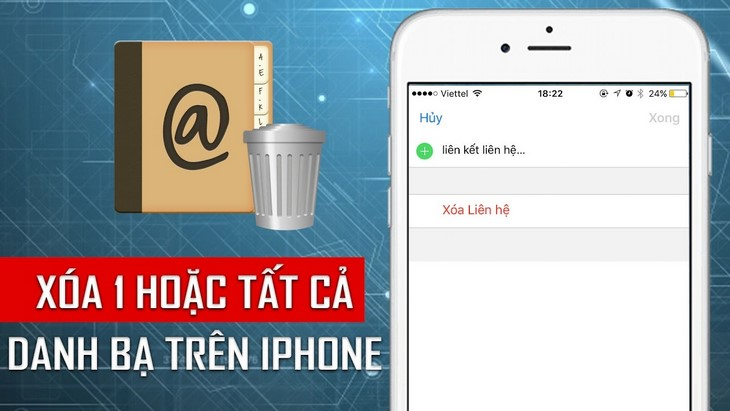
Làm thế nào để xoá danh bạ trên iPhone mà không bị mất dữ liệu khác?
Để xoá danh bạ trên iPhone mà không bị mất dữ liệu khác, bạn có thể thực hiện theo các bước sau:
- Mở ứng dụng Danh bạ (Contact) trên iPhone.
- Chọn liên hệ mà bạn muốn xóa.
- Nhấn vào nút Sửa (Edit) ở góc phải trên cùng.
- Di chuyển xuống và chọn Xóa liên hệ (Delete Contact).
- Xác nhận việc xóa bằng cách nhấn Xóa tiếp (Delete) hoặc Hủy (Cancel) nếu không muốn xóa.
- Liên hệ sẽ được xoá khỏi danh bạ của bạn mà không ảnh hưởng đến dữ liệu khác trên iPhone.
Hướng Dẫn Xóa Danh Bạ Trên iPhone 1 Số hoặc Nhiều Số Liên Lạc
Khám phá cách dễ dàng xóa liên lạc và danh bạ trên iPhone để giữ máy luôn gọn gàng và thông thoáng. Bước cuối cùng là thưởng thức sự thoải mái và tự do!
READ MORE:
Hướng Dẫn Xóa Danh Bạ Trên iPhone Đơn Giản Nhất
Link mua iPhone 11 : https://shopdunk.com/iphone-2019/ Link mua iPhone 11 Pro : https://shopdunk.com/iphone-11-pro/ Link ...

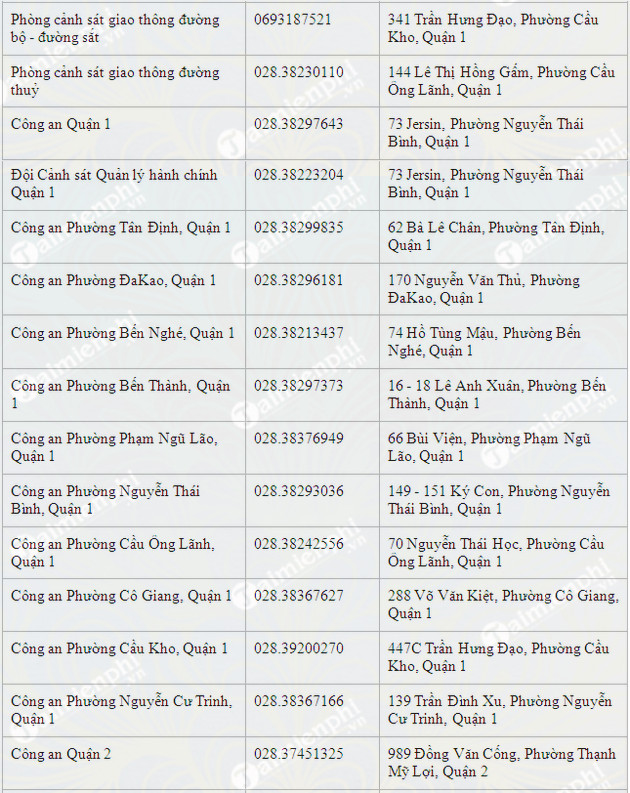
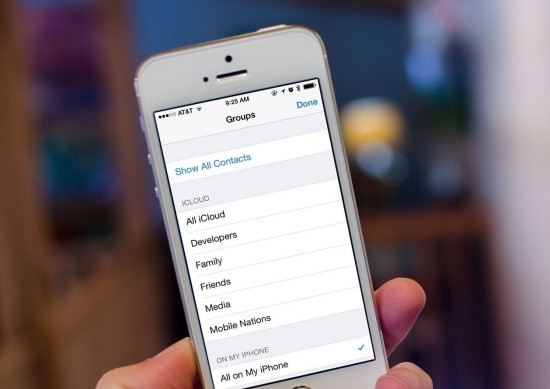




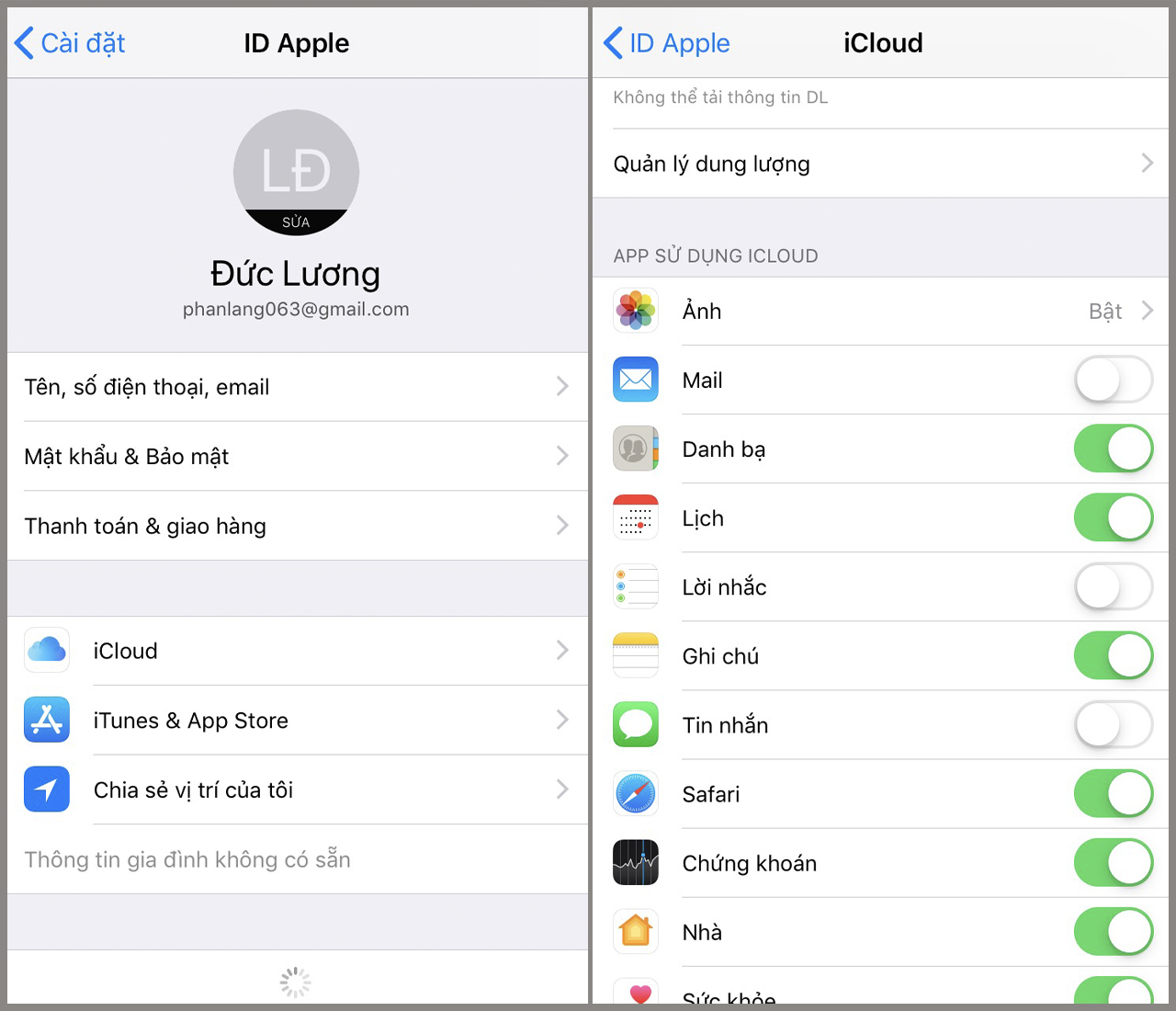
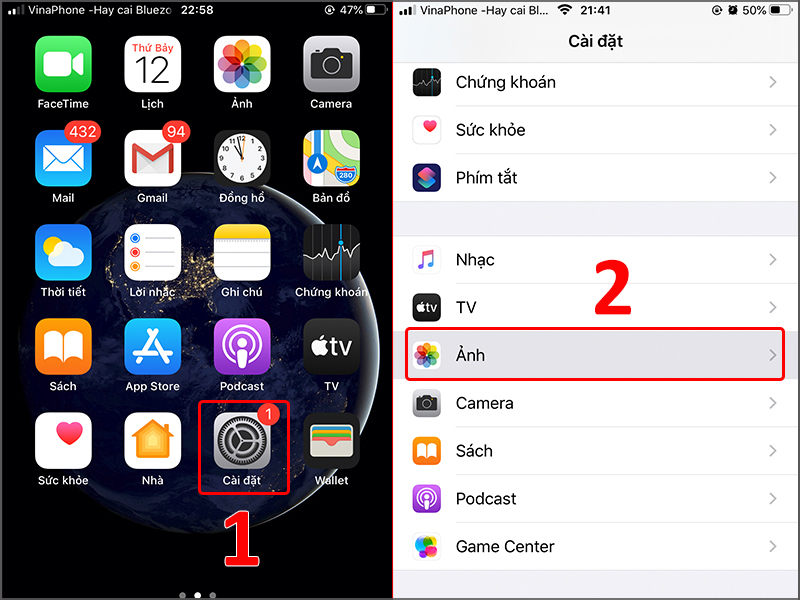
-800x408.jpg)
-800x655.jpg)
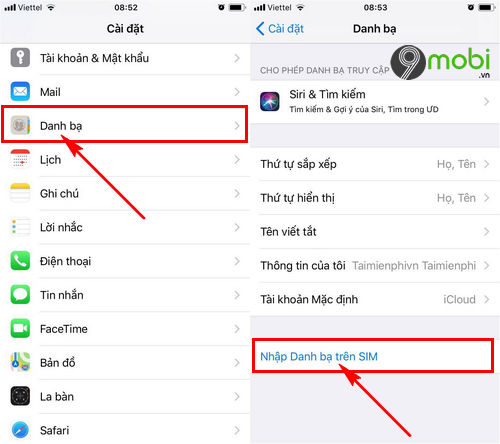
/fptshop.com.vn/uploads/images/2015/Tin-Tuc/Khang/092017/cap-nhat-danh-ba-len-icloud-1.jpg)
-800x655.jpg)
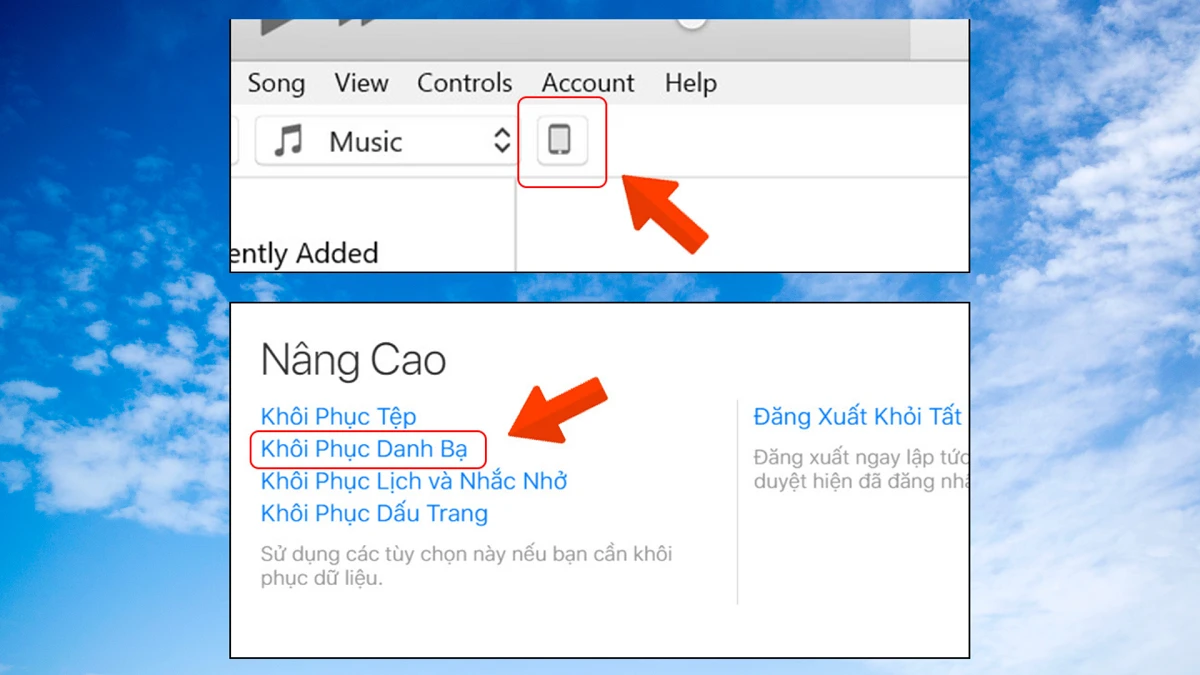
-800x500.jpg)

